
DBの基礎と、Microsoft Accessについて
公開日: 2022/6/13 更新日: 2022/6/13
皆さんは”Access”(アクセス)という言葉を聞いたことがありますか?
Accessとは、Microsoft社が運営するツールで、主にデータ抽出、集計処理や、業務システムの開発環境や動作環境として使われております。
企業向けというよりかは個人向けのデータベースソフトですが、多機能であり、データベース以外にも、外部のデータベースを参照してデータ抽出やデータ集計をするためのBI(ビジネスインテリジェンス)ツールとしてや、帳票作成機能を活用した業務システムの開発環境、動作環境としても利用されるシーンが多いのが特徴です。
また、AccessにはVBAが標準搭載されているため、プログラミングを行うことも可能です。
プログラミングを行うことで、上記の活用方法をより高度に、より便利に実装することができます。
ただ、機能が多すぎるため、新しくAccessの使い方を習得しようとする場合は、覚えることが多い分、それだけ学習コストが高めとなっております。
今回の記事では、そんなAccessの機能と一般的なデータベース知識の紹介を併せて行っていこうと思います。
Accessとは、Microsoft社が運営するツールで、主にデータ抽出、集計処理や、業務システムの開発環境や動作環境として使われております。
企業向けというよりかは個人向けのデータベースソフトですが、多機能であり、データベース以外にも、外部のデータベースを参照してデータ抽出やデータ集計をするためのBI(ビジネスインテリジェンス)ツールとしてや、帳票作成機能を活用した業務システムの開発環境、動作環境としても利用されるシーンが多いのが特徴です。
また、AccessにはVBAが標準搭載されているため、プログラミングを行うことも可能です。
プログラミングを行うことで、上記の活用方法をより高度に、より便利に実装することができます。
ただ、機能が多すぎるため、新しくAccessの使い方を習得しようとする場合は、覚えることが多い分、それだけ学習コストが高めとなっております。
今回の記事では、そんなAccessの機能と一般的なデータベース知識の紹介を併せて行っていこうと思います。
1. この記事を読むことで分かること
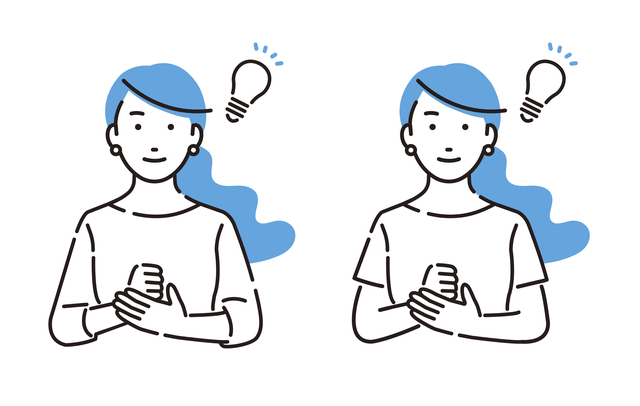 Accessのざっくりした全体像が分かる
Accessのざっくりした全体像が分かる一般的なデータベースの知識が網羅的に分かる
2. 注意点
この記事では、Accessの概要と一般的なデータベースの知識をざっくりと解説した記事となります。
より深い部分の知識を要する方は、こちらの記事で全体像を把握したうえで、自身でAccessを触って頂くことをオススメ致します。
より深い部分の知識を要する方は、こちらの記事で全体像を把握したうえで、自身でAccessを触って頂くことをオススメ致します。
3. Accessとは?
前項で少し触れましたが、Accessとはマイクロソフト社が提供するサービスの一部で、個人での仕様を前提として開発された個人データベースソフトとなります。
しかしAccessは、データベースとしての機能以外にも豊富な機能が搭載されているため、その他用途としても幅広く使われている優れたツールであります。
IT業界では、データベースという言葉が嫌というほど出てきますが、データベースとは”大量のデータを保管するための箱”の様なイメージを持っていただければ問題ないです。
データを管理するという意味では、エクセルと似たようなイメージを持たれる方もいらっしゃると思いますが、エクセルは表計算ソフト、Accessはデータベースソフト、となっているので、そもそもの目的が異なります。
エクセルでは、1つのマスのことを”セル”と呼ぶのに対し、Accessでは1つのデータを”レコード”と呼びます。
しかしAccessは、データベースとしての機能以外にも豊富な機能が搭載されているため、その他用途としても幅広く使われている優れたツールであります。
IT業界では、データベースという言葉が嫌というほど出てきますが、データベースとは”大量のデータを保管するための箱”の様なイメージを持っていただければ問題ないです。
データを管理するという意味では、エクセルと似たようなイメージを持たれる方もいらっしゃると思いますが、エクセルは表計算ソフト、Accessはデータベースソフト、となっているので、そもそもの目的が異なります。
エクセルでは、1つのマスのことを”セル”と呼ぶのに対し、Accessでは1つのデータを”レコード”と呼びます。
4. テーブルという概念の理解
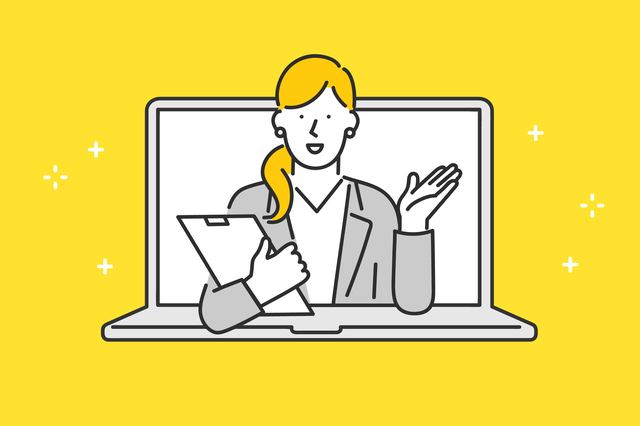
データベースの知識を学ぶ上で避けては通れないのが、テーブルという概念です。
テーブルとは、”データをまとめている箱”の様なイメージです。
データベースとテーブルは何が違うの?と混乱してしまいそうですが、データベースは”大量にデータを保管するための箱”で、テーブルは”データベースの中にあるデータを、ある一定の法則でまとめた小さな箱”とイメージしていただければ分かりやすいかと思います。
テーブルに付随する知識としては、レコードとフィールドが挙げられます。
・レコード・・テーブルに格納している1件1件のデータの総称(行と呼ばれることもあります)
・フィールド・・こちらは列とだけ覚えていれば問題ないです
その他にも、データ型、インデックスなど色々な要素があるのですが、全てを説明すると」膨大な量になってくるので、機会があれば今後紹介していきます!
4-1. Accessで使用するテーブルの種類
Accessでは大きく分けて2種類のテーブルを作成することが可能です。
①ローカルテーブル
②リンクテーブル
各テーブルごとのデータ上限の設定はありませんが、Accessファイル内の最大容量として最大2GBと定められております。
①ローカルテーブル
②リンクテーブル
①Access内にテーブルを作成する方法
基本的にはローカルテーブルを使用し、複数のテーブルを作成していくこととなります。各テーブルごとのデータ上限の設定はありませんが、Accessファイル内の最大容量として最大2GBと定められております。
②Access外にテーブルを作成する方法
ローカルテーブルはAccess内にテーブルを作成する方法でしたが、リンクテーブルはAccess外のベルデータベースや別ファイルを参照し、更新したりする方法を指します。4-2. クエリの理解を深めよう
Accessにはクエリを呼ばれる機能が搭載されています。
通常、データベースに対して、作成、編集、更新、削除を行う場合は「SQL」と呼ばれるデータベース専用プログラミング言語を用いて操作を行います。
しかしSQLは便利な反面、学習コストが高く初心者には敷居の高い内容となってしまいます。
クエリはそんな初心者の方が、データベースを学ぶ上での入り口として提供されている機能となります。
既にSQLを書くことが出来る方がクエリを使うことはほぼありませんが、初心者~中級者の方には重宝される機能です!
選択クエリは、テーブルから「ある一定の条件」に該当するデータのみを抽出することが出来るクエリです。
※SQLではSELECT文と言われるものです
流れとしては、
選択クエリで特定の条件のデータを抽出→抽出したデータの1部分を一括で更新
というイメージになります。
通常、データベースに対して、作成、編集、更新、削除を行う場合は「SQL」と呼ばれるデータベース専用プログラミング言語を用いて操作を行います。
しかしSQLは便利な反面、学習コストが高く初心者には敷居の高い内容となってしまいます。
クエリはそんな初心者の方が、データベースを学ぶ上での入り口として提供されている機能となります。
既にSQLを書くことが出来る方がクエリを使うことはほぼありませんが、初心者~中級者の方には重宝される機能です!
選択クエリ
Accessを使う上で、最も多用するクエリが選択クエリです。選択クエリは、テーブルから「ある一定の条件」に該当するデータのみを抽出することが出来るクエリです。
※SQLではSELECT文と言われるものです
アクションクエリ
アクションクエリは選択クエリで抽出したデータに対し、更新、追加、削除などを行うためのクエリです。流れとしては、
選択クエリで特定の条件のデータを抽出→抽出したデータの1部分を一括で更新
というイメージになります。
4-3. リレーションについて
データベースには複数のテーブル同士を結合し、1つのテーブルとして扱うことが出来ます。
複数のテーブルを1つのテーブルとして扱う事で、関連性のあるテーブルを1つにすることが出来、効率アップにつながります。
リレーションの概念も調べだすと、かなり複雑な概念になっているので、段階を踏みながら理解していくのが良いかと思います。
複数のテーブルを1つのテーブルとして扱う事で、関連性のあるテーブルを1つにすることが出来、効率アップにつながります。
リレーションの概念も調べだすと、かなり複雑な概念になっているので、段階を踏みながら理解していくのが良いかと思います。
4-4. マクロとは
Accessでは、よく行う操作などを記憶させ、次回操作時に作業を簡略化できるマクロという機能が備わっています。
マクロを使えば、複数の操作を同時に実行することができるため自動化にも繋がります。
自動化と聞けば敷居が高いように思われる方が多いと思いますが、マクロはマウス操作のみで実現できるため非常に簡単に作成・導入することが可能です。
マクロを使えば、複数の操作を同時に実行することができるため自動化にも繋がります。
自動化と聞けば敷居が高いように思われる方が多いと思いますが、マクロはマウス操作のみで実現できるため非常に簡単に作成・導入することが可能です。
4-5. フォームとは
Accessでは一般的な入力フォームと同じようなフォームを作成することが可能です。
上記で紹介したマクロをフォームに表示されているボタンに埋め込むことで、”ボタンが押下された際に任意のマクロを実行”なんて事も出来ます。
もちろんフォームを作成する際もマウス操作だけで完結するので、特別な知識は 不要です!
①連結フォーム
②非連結フォーム
①テーブルと連動できるフォーム
②テーブルと連動する必要のないフォーム
かなりザックリではありますが、上記の覚え方をして頂いて一旦はOKです。
Accessのフォーム関連はかなり充実しているので、興味があればその他項目についても実際に触って頂くとイメージが湧きやすいのかなと思います。
上記で紹介したマクロをフォームに表示されているボタンに埋め込むことで、”ボタンが押下された際に任意のマクロを実行”なんて事も出来ます。
もちろんフォームを作成する際もマウス操作だけで完結するので、特別な知識は 不要です!
作成できるフォームの種類
Accessで作成できるフォームの種類は2種類あります。①連結フォーム
②非連結フォーム
①テーブルと連動できるフォーム
②テーブルと連動する必要のないフォーム
かなりザックリではありますが、上記の覚え方をして頂いて一旦はOKです。
Accessのフォーム関連はかなり充実しているので、興味があればその他項目についても実際に触って頂くとイメージが湧きやすいのかなと思います。
5. まとめ

今回の記事では、Accessとデータベースの基本的な部分の触りだけをお伝えしました。
データベースの知識はプログラミングを学ぶ上で、切っても切れない物なので理解を深めていきましょう。
